
软件介绍
4EasysoftDVDtoiRiverConverter是一款非常专业且优秀的DVD视频转换工具,专门用于将DVD转换为与iRiver兼容的视频和音频格式,使用该软件可帮助用户快速将DVD复制到iRiverWMV,iRiverPMPAVI,iRiverMPEG4等,除此之外还可将DVD转换为iRiverMP3,OGG,WMA,WAV音频,转换成功后即可在iRiver上欣赏DVD,同时支持优化功能,便于满足编辑输出DVD视频的需求,可对视频进行编辑,包括修剪、裁剪、合并等操作,通过这些功能优化DVD电影,需要的话就赶快下载体验一下吧!
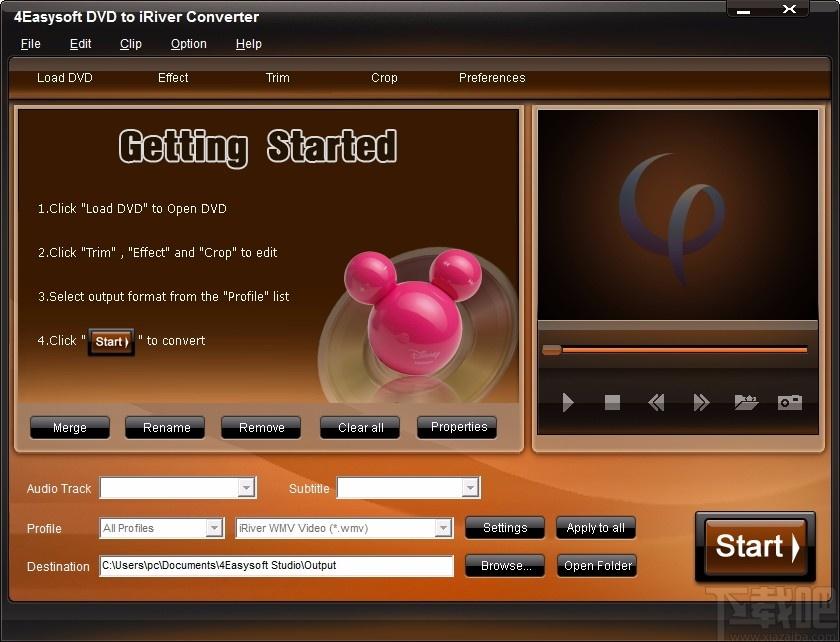
软件功能
将DVD转换为iRiver视频
4EasysoftDVD到iRiver转换器允许您将DVD翻录到iRiverWMV,iRiverPMPAVI,iRiverMPEG4(.mp4),H.264/MPEG-4AVC(.mp4)。
将DVD音频提取到iRiver
使用此DVD到iRiver转换器,您可以将DVD转换为iRiverMP3,OGG,WMA,WAV音频。
编辑DVD视频的视觉效果
拖动“亮度”,“对比度”,“饱和度”栏以获取所需的视频视觉效果,然后选中“去隔行”以避免DVD视频马赛克,以获得更好的视频质量。为了方便起见,您可以选中“全部应用”以将所有视频效果设置应用到所选内容。
去隔行
4EasysoftDVD至iRiver转换器可帮助您将隔行扫描的DVD翻录到逐行视频中。此功能可以优化输出视频效果。为了获取更多信息,请单击此处。
修剪影片长度
使用4EasysoftDVD到iRiverConverter,您可以通过修剪功能转换DVD视频的任何部分,而只需拖动滑动条或设置开始时间和结束时间即可。
裁剪屏幕尺寸的三种方法
从“缩放模式”下拉菜单中,选择“全屏”,“保持原始格式”,“16:9”,“4:3”模式以适合您的播放器播放区域,或者仅拖放屏幕上的播放区域线,或拖动栏。
拍摄快照
预览DVD电影时,单击“拍摄快照”按钮以在预览窗口中获取图像,然后可以将其自动保存。
将几个标题或章节合并为一个
通过选中“合并到一个文件”,可以方便地欣赏连续的视频。
配置文件按通用视频,通用音频,便携式多媒体设备排序
4EasysoftDVD至iRiverConverter中的可访问性配置文件更方便,更轻松,使您可以选择所需的格式或设备。您的自定义视频/音频设置可以另存为用户定义的配置文件。
为您提供即时预览
它具有预览即时原始视频并输出视频的功能,以方便您调整视频效果。
最快的转换速度
提供最快的转换速度(300%),完全支持双核CPU。
软件特色
操作简单,简单几步即可进行DVD视频转换
提供入门指导,便于您更加快速的进行转换操作
支持合并添加的多个视频文件,还可对其进行重命名
提供多种不同的输出格式,以指定格式进行输出
可自定义设置输出目录,便于保存转换后的文件
内置多个快捷按钮,使得DVD视频转换更加方便
支持快照,并可设置快照图片类型
转换完成后,可自动打开输出目录
可设置CPU使用率,设置其最大使用率
提供不同的DVD加载模式,以指定模式进行加载
提供不同的界面皮肤,可供自由选择
使用方法
1、打开软件,进入软件主界面,运行界面如下图所示
2、点击LoadDVD,可选择载入DVD、载入DVD资料夹,也可选择加载DVDIFO
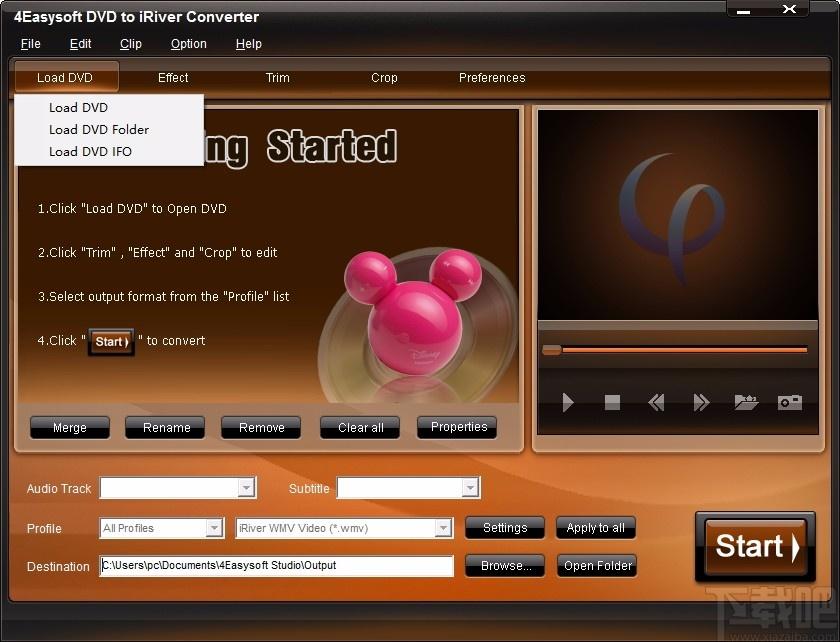
3、内置播放器,可对添加的视频文件进行播放
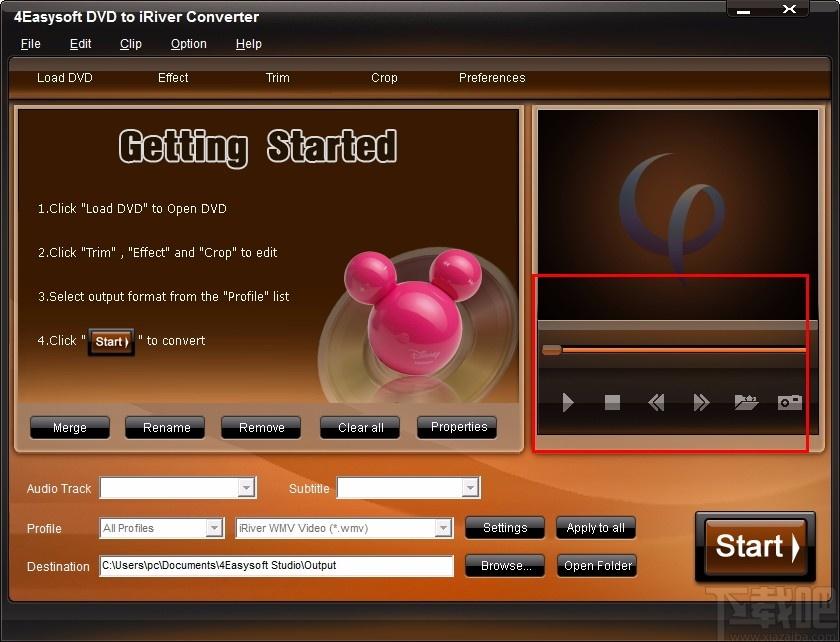
4、可为视频文件添加特效,也可将其进行修剪或裁剪
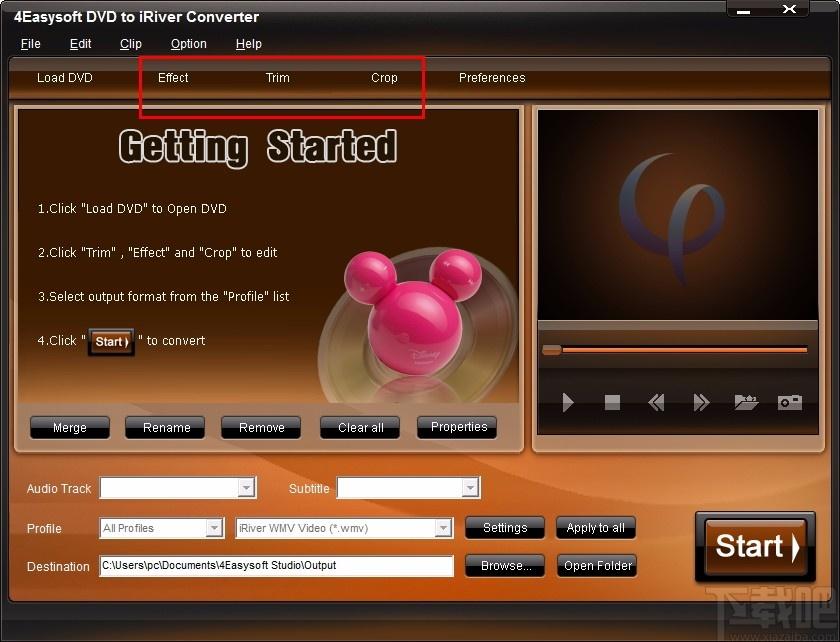
5、可对目标文件格式进行设置,选择需要的格式进行输出
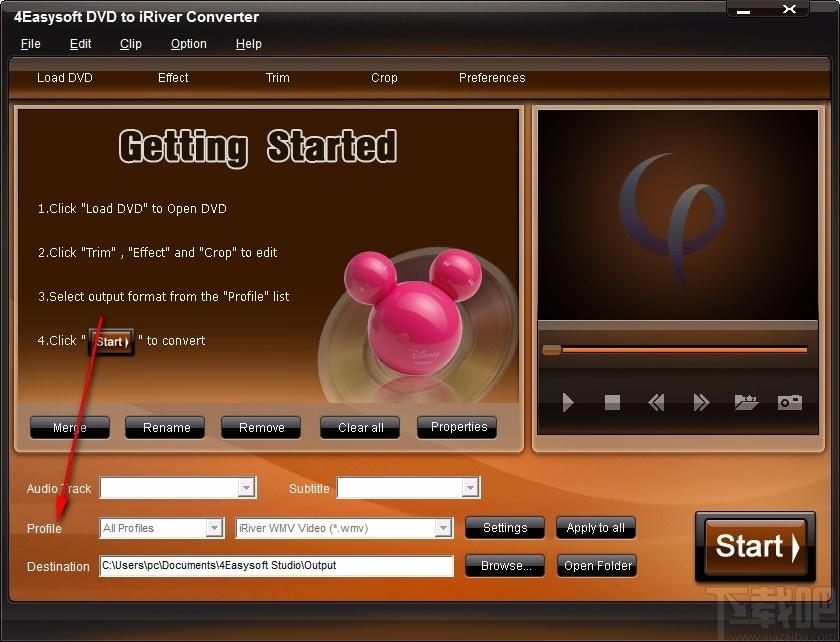
6、打开设置界面,可进行基本设置,包括输出位置、截图目录、图片类型等
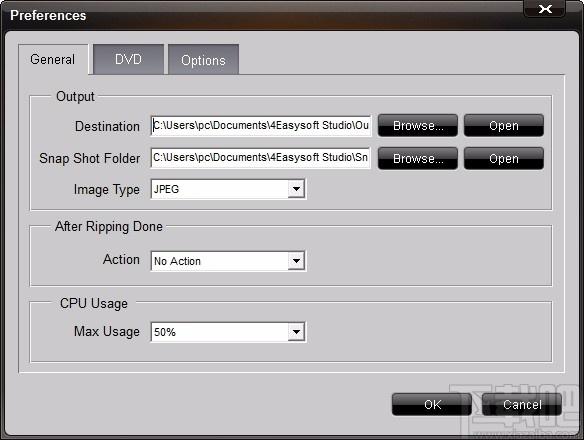
7、DVD,可选择DVD加载模式,选择相应的模式,自由进行选择
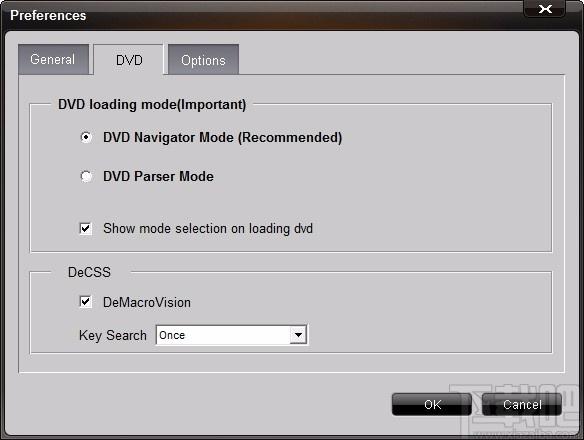
8、选项,可对界面语言以及界面皮肤进行设置
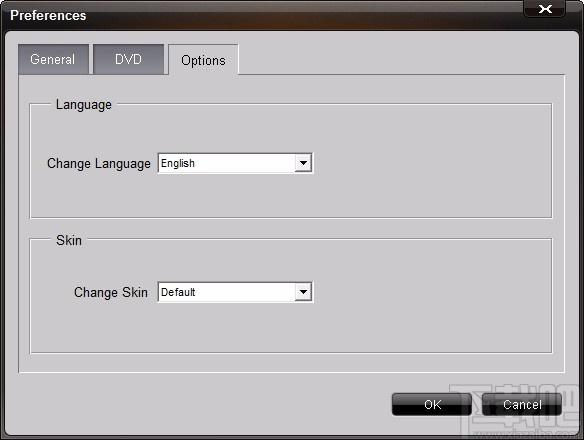
9、点击Browse按钮,设置输出目录,浏览文件夹,选择一个文件夹进行设置
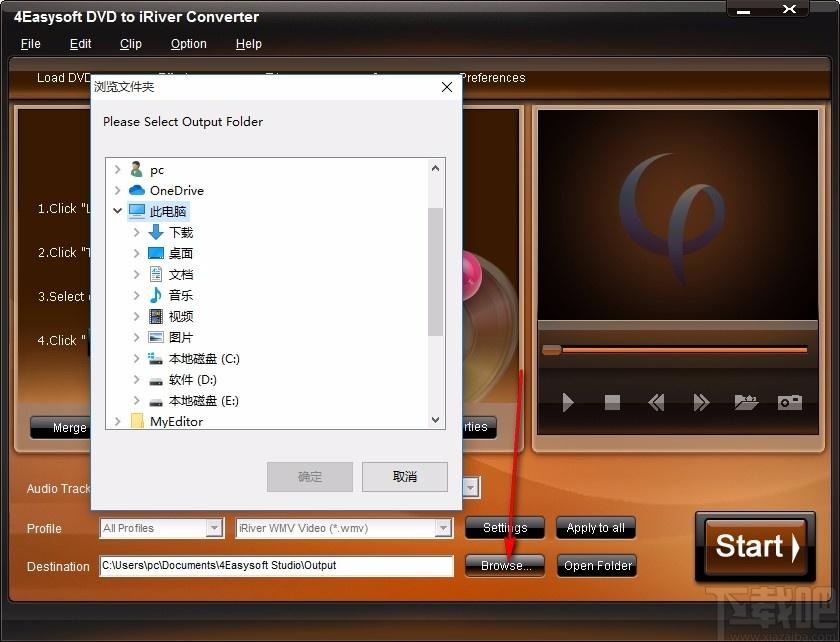
10、完成相关设置后,点击Start即可快速进行转换
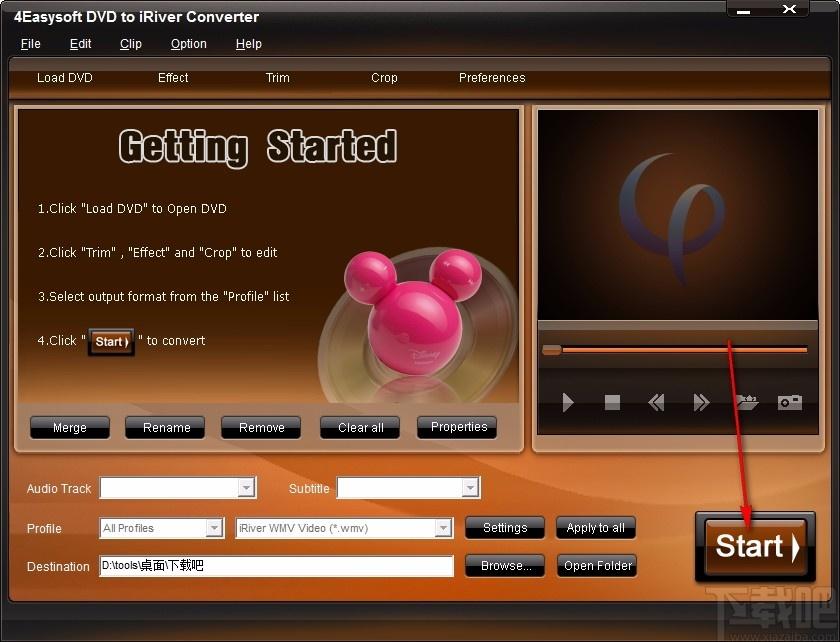
官方教程
4EasysoftDVD到iRiver转换器提供了两种加载DVD的方法:
1.单击以加载DVD或DVD文件。
2.单击“文件”以打开下拉菜单,然后选择“加载DVD”,“加载DVD文件夹”或“加载IFO文件”。
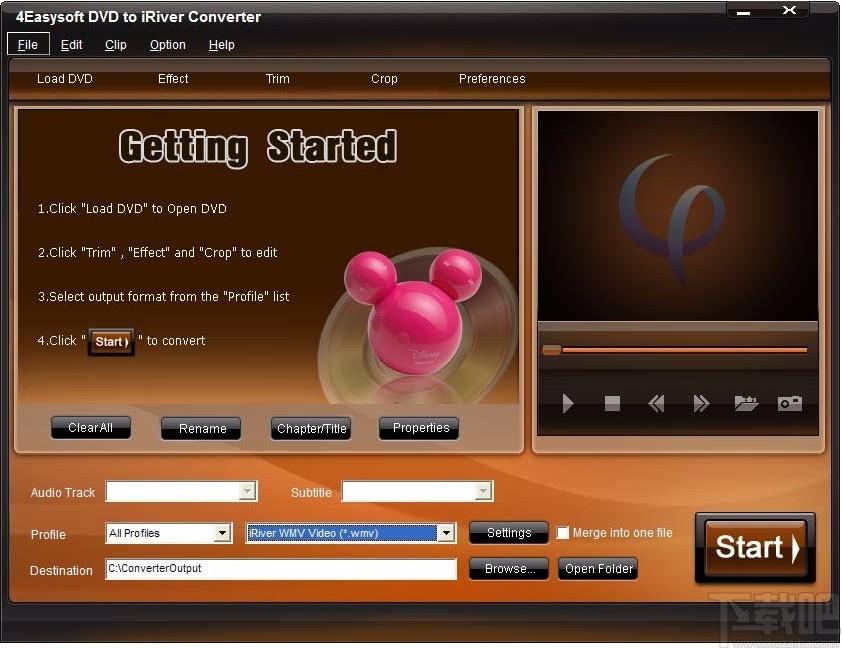
选择要翻录的标题或章节后,可以在此区域中设置输出设置。

音轨:单击以选择电影的音轨。
字幕:单击以选择电影的字幕语言。
配置文件:选择电影的输出格式。在此处了解更多受支持的输出格式。
目的地:单击“浏览”以在计算机上指定保存翻录电影的位置。如果要打开输出文件夹,则只需单击“打开文件夹”。
设置:单击以打开“设置”窗口。
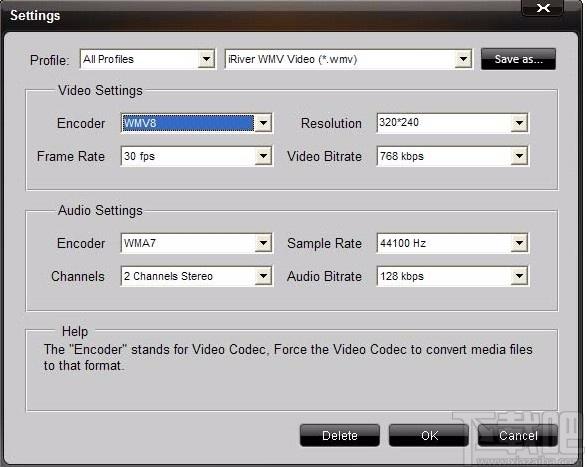
提示1:对于“分辨率”设置,您可以从右侧的下拉列表中选择预设的分辨率。您也可以直接以“XXX*XXX”的形式输入自己的分辨率。
Tip2:设置完所有输出设置参数后,可以单击“另存为”将此指定设置另存为自己的配置文件,whick将被分组到“用户定义”列中。
注意:选择特定设置时,下部窗口将显示“帮助”以说明每个设置的含义。
4EasysoftDVD至iRiverConverter可让您在翻录后将所选DVD内容合并到一个文件中。
如果要将所选内容合并到一个文件中,可以选中该选项。默认情况下,合并文件以第一个选定文件命名。
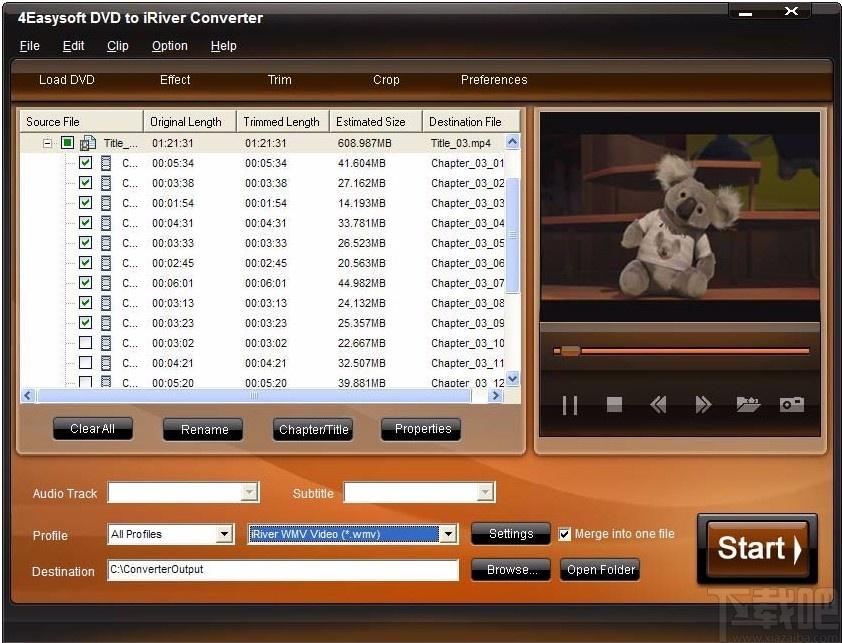
4EasysoftDVD至iRiver转换器可让您在预览时从DVD电影中捕获喜欢的图片。
“快照”和“文件夹”在预览窗口下。
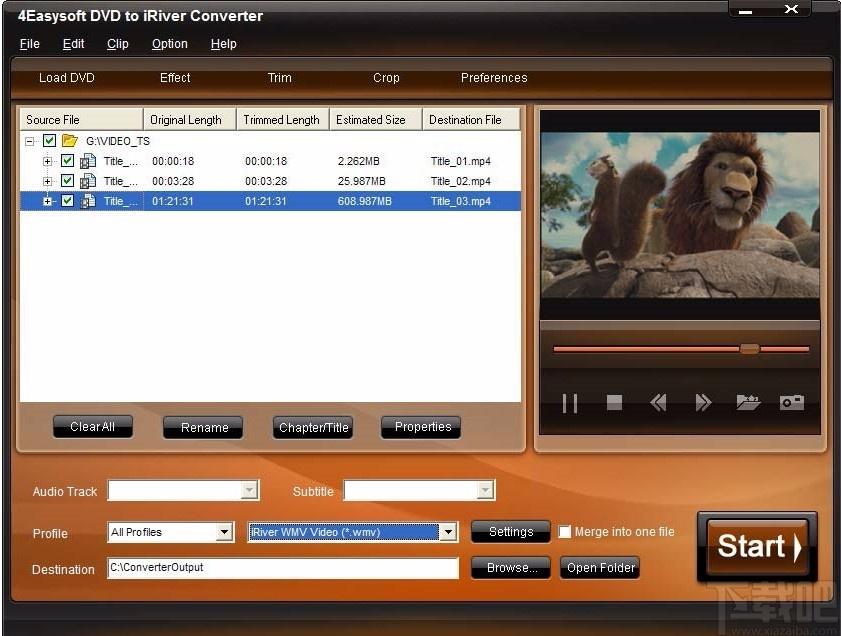
单击,将捕获并保存“预览”窗口中的当前图片。
单击以打开保存捕获的图像的文件夹。默认情况下,捕获的图像将保存在用户的“我的文档\TipardStudio\Snapshot”中。
首选项:设置快照首选项
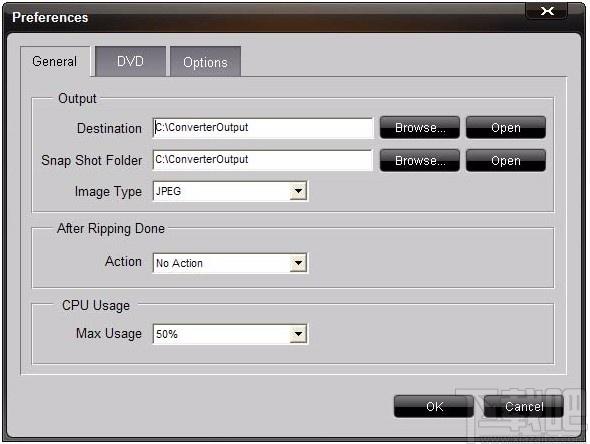
快照文件夹:单击“浏览”以选择文件夹以保存捕获的图像。如果要打开文件夹,请单击“打开”。
图像类型:单击下拉箭头以设置捕获图像的类型:JPEG,GIF或BMP格式。
准备好转换电影时,请单击以开始转换。
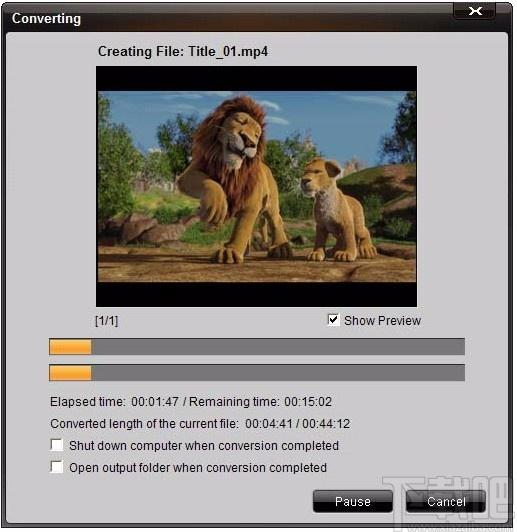
显示预览:检查在转换过程中在“预览窗格”中播放文件。
转换完成后关闭计算机:如果选中此选项,则该程序将在转换完成后自动关闭计算机,因此您无需在计算机周围等待。
转换完成后打开输出文件夹:如果选中此选项,则转换完成后将自动打开输出文件夹。
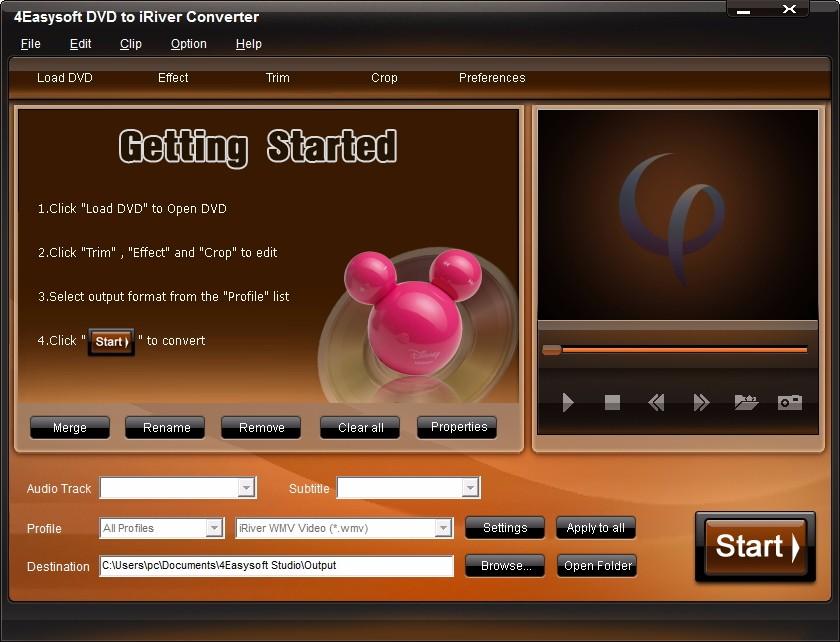
Tags:4Easysoft DVD to iRiver Converter下载,DVD视频转换工具
 2017父亲节手抄报图片大全图片素材 / 254.60MB / 2013-3-18 / WinAll, Android / /
2017父亲节手抄报图片大全图片素材 / 254.60MB / 2013-3-18 / WinAll, Android / / 小编点评:2017的父亲节马上就要来临,这份手抄.
下载 2017年父亲节祝福图片表情合集最新原创版图片素材 / 699.15MB / 2016-9-26 / WinAll, WinXP, Win7 / /
2017年父亲节祝福图片表情合集最新原创版图片素材 / 699.15MB / 2016-9-26 / WinAll, WinXP, Win7 / / 小编点评:2017年父亲节祝福图片表情合集最.
下载 视频格式转换(SuperEZ Video Converter)视频转换 / 172.90MB / 2019-3-14 / WinXP, WinAll / /
视频格式转换(SuperEZ Video Converter)视频转换 / 172.90MB / 2019-3-14 / WinXP, WinAll / / 小编点评:各种格式之间的转换视频:AVI,MP4.
下载 Ipod视频转换器(iPod Free Video Converter)视频转换 / 99.91MB / 2017-5-28 / WinAll, WinXP, Win7 / /
Ipod视频转换器(iPod Free Video Converter)视频转换 / 99.91MB / 2017-5-28 / WinAll, WinXP, Win7 / / 小编点评:iPod的免费视频转换器是一个免费软.
下载 视频转WebM转换器Pazera WebM Converter视频转换 / 35.24MB / 2019-7-15 / WinAll, Win7 / /
视频转WebM转换器Pazera WebM Converter视频转换 / 35.24MB / 2019-7-15 / WinAll, Win7 / / 小编点评:PazeraWebMConvert.
下载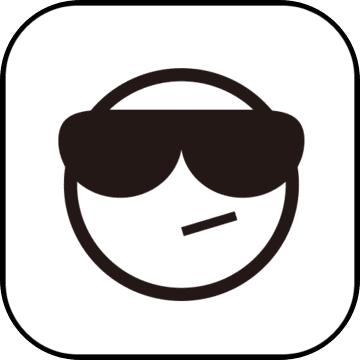 wallpaper engine猫耳电音萝莉动态壁纸壁纸主题 / 808.66MB / 2011-9-12 / WinXP, Win7, win8 / /
wallpaper engine猫耳电音萝莉动态壁纸壁纸主题 / 808.66MB / 2011-9-12 / WinXP, Win7, win8 / / 小编点评:wallpaperengine猫耳电.
下载 RM转换工具(Bigasoft RealPlayer Converter)视频转换 / 168.89MB / 2010-4-19 / WinAll, WinXP / /
RM转换工具(Bigasoft RealPlayer Converter)视频转换 / 168.89MB / 2010-4-19 / WinAll, WinXP / / 小编点评:BigasoftRealPlayerC.
下载 优秀的间谍软件查杀工具木马查杀 / 896.29MB / 2020-8-19 / WinXP, WinAll / /
优秀的间谍软件查杀工具木马查杀 / 896.29MB / 2020-8-19 / WinXP, WinAll / / 小编点评:SpywareTerminator是一.
下载 MikroTik RouterOS路由专用密码清除加密解密 / 682.67MB / 2022-8-8 / WinXP / /
MikroTik RouterOS路由专用密码清除加密解密 / 682.67MB / 2022-8-8 / WinXP / / 小编点评:第一步、下载解压到U盘根目录下,如图.
下载 你好夏天搜狗输入法皮肤文字输入 / 910.82MB / 2012-5-4 / WinAll, WinXP, Win7 / /
你好夏天搜狗输入法皮肤文字输入 / 910.82MB / 2012-5-4 / WinAll, WinXP, Win7 / / 小编点评:你好夏天搜狗输入法皮肤是一款唯美的电脑输入法.
下载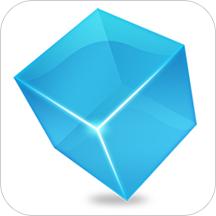 电脑设置3D动画桌面壁纸神器壁纸主题 / 240.56MB / 2016-1-27 / WinAll / /
电脑设置3D动画桌面壁纸神器壁纸主题 / 240.56MB / 2016-1-27 / WinAll / / 小编点评:喜欢让你的电脑壁纸变得不一样吗?那就下.
下载 六十四宝盒免费系列---万能视频格式转换器视频转换 / 17.48MB / 2011-4-7 / WinAll / /
六十四宝盒免费系列---万能视频格式转换器视频转换 / 17.48MB / 2011-4-7 / WinAll / / 小编点评:六十四宝盒免费系列---万能视频格式转换器是一款.
下载 2016喜迎猴年psd广告海报图片素材 / 943.91MB / 2022-11-16 / WinAll / /
2016喜迎猴年psd广告海报图片素材 / 943.91MB / 2022-11-16 / WinAll / / 小编点评:2016喜迎猴年psd广告海报是一.
下载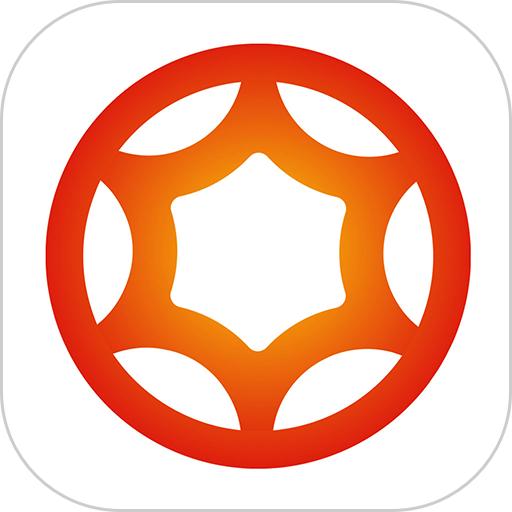 支付人官方版下载-支付人app下载v2.31.2 安卓版
支付人官方版下载-支付人app下载v2.31.2 安卓版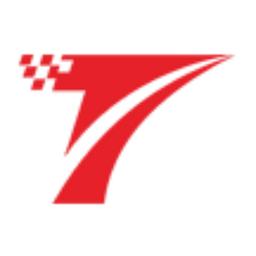 建标汇app下载-建标汇官方版下载v1.0.2 安卓版
建标汇app下载-建标汇官方版下载v1.0.2 安卓版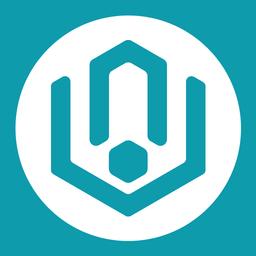 馒客企云手机客户端下载-馒客企云app下载v1.0.0 安卓版
馒客企云手机客户端下载-馒客企云app下载v1.0.0 安卓版 联睿智慧工地app下载-联睿智慧工地客户端下载v1.0.0 安卓版
联睿智慧工地app下载-联睿智慧工地客户端下载v1.0.0 安卓版 魔力弹弹游戏下载-魔力弹弹手游下载v1.0 安卓版
魔力弹弹游戏下载-魔力弹弹手游下载v1.0 安卓版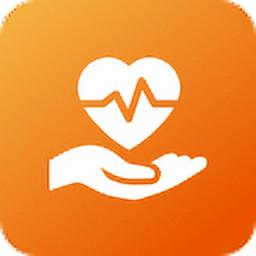 防返贫监测app下载安装-全国防返贫监测信息系统APP下载v2.2.0 安卓版
防返贫监测app下载安装-全国防返贫监测信息系统APP下载v2.2.0 安卓版 河南政协app下载-河南政协官方版下载v1.0.84 安卓版
河南政协app下载-河南政协官方版下载v1.0.84 安卓版 e筋工匠助手官方下载-e筋工匠助手app下载v1.0.7 安卓版
e筋工匠助手官方下载-e筋工匠助手app下载v1.0.7 安卓版 京合荟园区版app下载安装-京合荟园区版手机版下载v2.0.3 安卓版
京合荟园区版app下载安装-京合荟园区版手机版下载v2.0.3 安卓版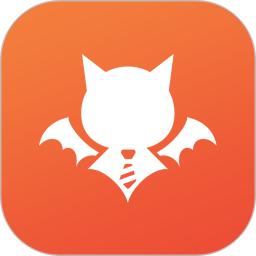 闪蝠众包官方下载-闪蝠众包app最新版下载v5.1.6 安卓版
闪蝠众包官方下载-闪蝠众包app最新版下载v5.1.6 安卓版 pvcabs圈手机版下载-pvcabs圈app下载v1.2.1 安卓版
pvcabs圈手机版下载-pvcabs圈app下载v1.2.1 安卓版 装修拓客宝平台下载-装修拓客宝app下载v1.1.0 安卓版
装修拓客宝平台下载-装修拓客宝app下载v1.1.0 安卓版
好易视频转MP3转换器V7.2.0.0下载
 视频转换 / 244.3MB / 2011-7-2 / Win8,Win7,WinXP / 简体中文 / 商业软件 下载
视频转换 / 244.3MB / 2011-7-2 / Win8,Win7,WinXP / 简体中文 / 商业软件 下载
Agree Free All Video Converter Platinum(视频转换)V5.0下载
 视频转换 / 925.49MB / 2023-2-20 / Win8,Win7,WinXP / 英文 / 免费软件 下载
视频转换 / 925.49MB / 2023-2-20 / Win8,Win7,WinXP / 英文 / 免费软件 下载
Easy RM RMVB to DVD Burner(RM格式转换标准DVD)V1.0下载
 视频转换 / 720.91MB / 2013-8-6 / Win8,Win7,WinXP / 英文 / 免费软件 下载
视频转换 / 720.91MB / 2013-8-6 / Win8,Win7,WinXP / 英文 / 免费软件 下载
DVD Data Rescue(视频转换软件)V3.0.14下载
 视频转换 / 271.53MB / 2023-11-9 / Win8,Win7,WinXP / 英文 / 免费软件 下载
视频转换 / 271.53MB / 2023-11-9 / Win8,Win7,WinXP / 英文 / 免费软件 下载
Free FLV to MP4 Converter下载-FLV转MP4转换器 v1.0
 视频转换 / 238.25MB / 2014-6-29 / WinAll / 英文 / 免费软件 下载
视频转换 / 238.25MB / 2014-6-29 / WinAll / 英文 / 免费软件 下载
ImTOO iPad Video Converter下载-iPad视频转换器 v7.8.21
 视频转换 / 936.60MB / 2012-10-9 / WinAll / 简体中文 / 免费软件 下载
视频转换 / 936.60MB / 2012-10-9 / WinAll / 简体中文 / 免费软件 下载
4Easysoft DVD to iRiver Converter下载-DVD视频转换工具 v3.2.20
 视频转换 / 654.38MB / 2012-8-19 / WinAll / 英文 / 免费软件 下载
视频转换 / 654.38MB / 2012-8-19 / WinAll / 英文 / 免费软件 下载
鱿鱼小英雄(暂未上线)
 模拟游戏 / 672.11MB / 2014-7-9 / Win8,Win7,Vista,WinXP / 英文 / 免费软件 下载
模拟游戏 / 672.11MB / 2014-7-9 / Win8,Win7,Vista,WinXP / 英文 / 免费软件 下载
纪念碑建设者:埃菲尔铁塔(暂未上线)
 模拟游戏 / 903.13MB / 2021-5-13 / Win8,Win7,Vista,WinXP / 英文 / 免费软件 下载
模拟游戏 / 903.13MB / 2021-5-13 / Win8,Win7,Vista,WinXP / 英文 / 免费软件 下载
最后的X唯一生还者游戏下载-最后的X唯一生还者手机版下载v1.1 安卓版
 飞行射击 / 133.55MB / 2020-8-18 / Android / 中文 / v1.1 安卓版 下载
飞行射击 / 133.55MB / 2020-8-18 / Android / 中文 / v1.1 安卓版 下载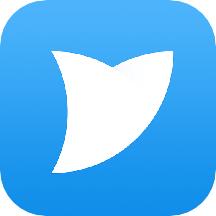
闪呈手机版下载-闪呈考勤软件下载v1.1.1 安卓版
 商务办公 / 46.75MB / 2013-11-10 / Android / 中文 / 青岛即呈科技有限公司 / v1.1.1 安卓版 下载
商务办公 / 46.75MB / 2013-11-10 / Android / 中文 / 青岛即呈科技有限公司 / v1.1.1 安卓版 下载
争吵者拍摄最新版下载-争吵者拍摄游戏(shooting brawler)下载v4.0 安卓版
 飞行射击 / 464.83MB / 2021-11-1 / Android / 英文 / v4.0 安卓版 下载
飞行射击 / 464.83MB / 2021-11-1 / Android / 英文 / v4.0 安卓版 下载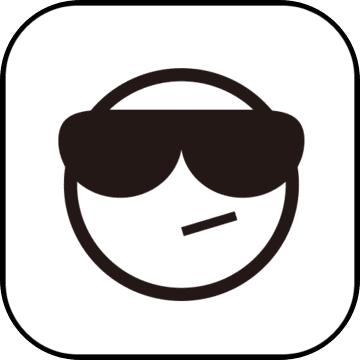
九游逆空使命正版下载-九游逆空使命最新版本下载v3.5.0 安卓版
 飞行射击 / 997.72MB / 2022-2-22 / Android / 中文 / v3.5.0 安卓版 下载
飞行射击 / 997.72MB / 2022-2-22 / Android / 中文 / v3.5.0 安卓版 下载